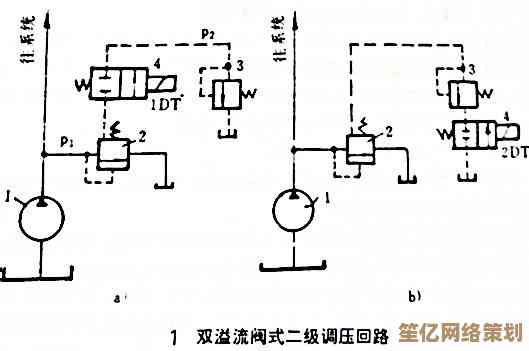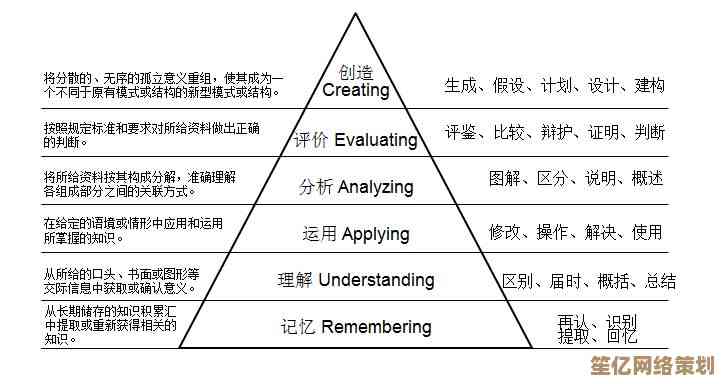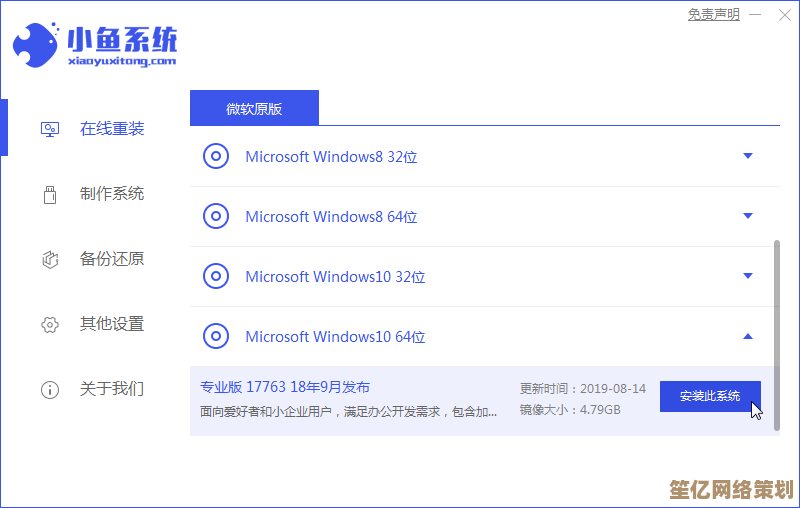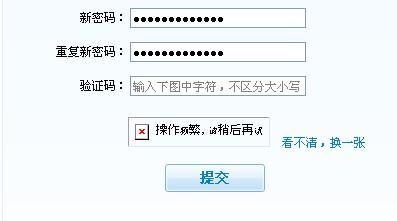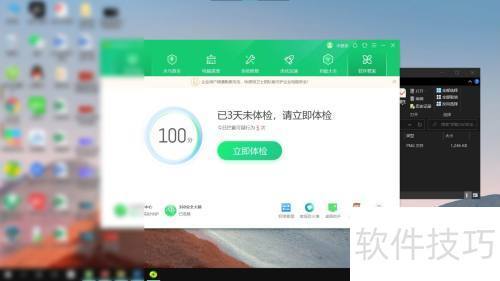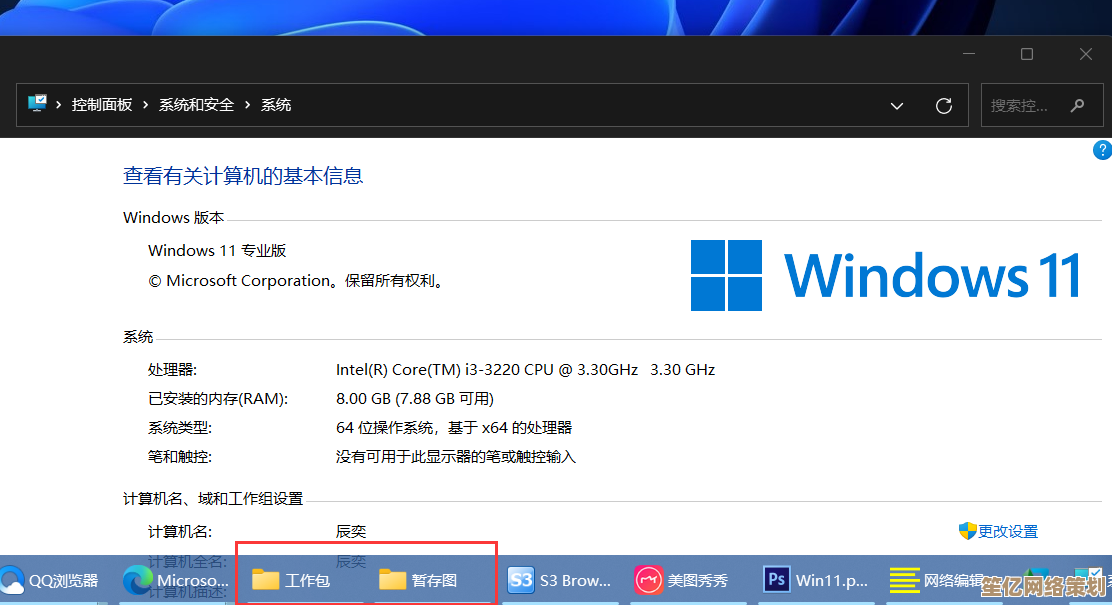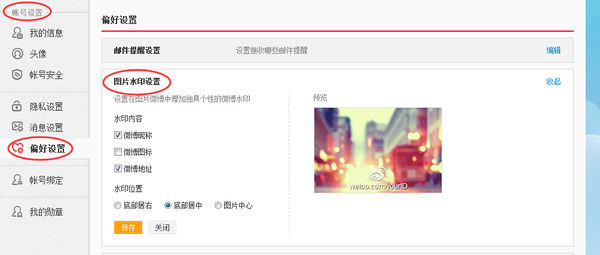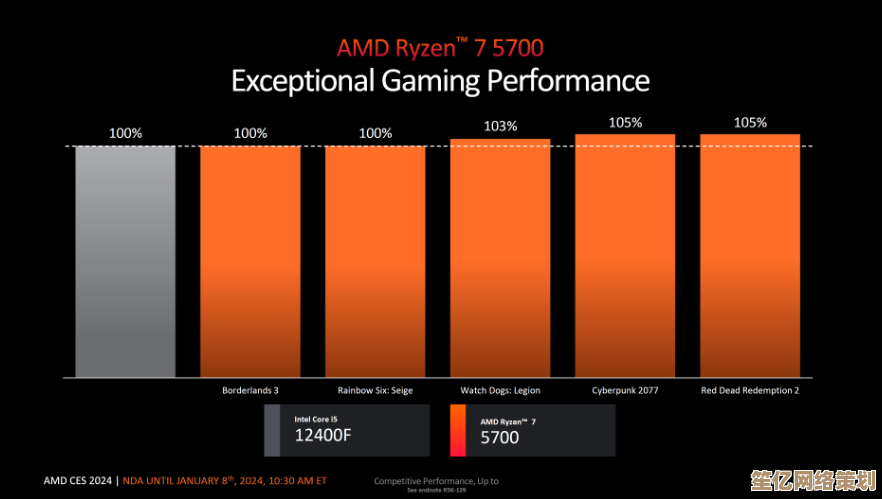解决Word文档中空白页问题的完整方法教程
- 问答
- 2025-10-16 00:02:41
- 1
哎,说到Word里那些烦人的空白页,真是让人火大… 对吧?你正埋头苦干,文档都快弄完了,突然发现最后或者中间莫名其妙多了一两页空白,删也删不掉,那个小小的光标就在那儿倔强地闪着,好像在嘲笑你,我经历过太多次了,有时候急得恨不得把电脑屏幕戳个洞,咱们今天就不搞那些一本正经的教程了,就随便聊聊,把我这些年跟空白页“搏斗”的血泪经验,还有那些歪打正着的解决办法,都倒出来给你听听,可能有点乱,你凑合看,但保证都是实战出来的。
最傻但也最容易被忽略的一点… 你得先看看是不是自己不小心按多了回车键,对,就是那个Enter键,有时候我们为了把内容推到下一页,会狂按回车,弄出一长串的段落标记,后来上面的内容一删减,这些隐藏的回车符就露出来了,变成了一页空白,解决这个最简单了,打开那个显示/隐藏编辑标记的按钮(就是Word左上角那个像“¶”的符号),一下子,所有隐藏的字符都现原形了,然后你就能看到那些多余的“¶”,像一串小蝌蚪,直接选中它们,按Backspace或者Delete删掉就行,这招能解决起码一半的问题。
但… 如果问题没这么简单呢?那个空白页顽固得像块石头,怎么删都没反应,这时候,十有八九是分页符或者分节符在捣鬼,这些家伙是隐形的,平常不打开编辑标记根本看不见,它们的作用是强制分页,或者给文档分不同的节(比如从这一页开始要重新编页码了),它们可能藏在空白页的前一页的末尾,你还是得靠那个“¶”按钮,让它们现形,分页符长得像“————分页符————”,分节符就更复杂点,找到之后,把光标移到它前面,按Delete键,通常就能连带着空白页一起干掉。
还有一种情况更诡异… 空白页出现在文档正中间,或者表格后面,特别是表格后面,那个空白页简直像表格自带的“小尾巴”,烦死人,这是因为Word规定,表格后面必须跟着一个段落标记才能结束文档,而这个标记如果被推到下一页,就会产生空白页,对付它,有个偏方:你选中那个孤零零的段落标记“¶”,右键,“段落”,然后把它的“行距”改成“固定值”,设置成“1磅”,字小到几乎看不见,整个行高就被压缩得几乎没有了,空白页自然就消失了,我第一次发现这招的时候,简直想亲自己一口。
哦对了,还有页面布局里的“页边距”也可能是个坑,如果你把页边距设得特别大,或者最后一页只有短短的一行字,Word也可能为了满足页边距要求,生生给你造出一个空白页来,这时候去调整一下上下页边距,或者微调一下前面内容的行距、字号,把内容挤回去一点,可能就好了。
说起来,我印象最深的一次是帮朋友处理一个简历,最后一项技能说明刚好在页面最底下,后面就跟了个怎么都删不掉的空白页,用尽了所有方法,最后发现是那个技能说明的文本框,它的文字环绕方式设置成了“上下型”,导致后面必须跟着点东西,我把环绕方式改成“无”… 空白页瞬间就没了,当时的感觉,就像解开了一个世纪谜题。
所以你看,解决空白页这事儿,没什么金科玉律,更像是一场侦探游戏,你得耐心点,把那些隐藏的符号都调出来,像侦探找线索一样,仔细观察空白页前后到底藏着什么“机关”,大部分时候,无非就是回车符、分页符、段落设置或者对象格式这几个嫌疑犯,一个一个排查,总能找到原因。
希望我这些零零碎碎、带点个人情绪的经验,能给你一点启发,至少下次再遇到那个倔强的空白页时,你不会再那么无助了,知道该从哪儿下手去“收拾”它,祝你好运,希望你的文档从此清清爽爽。
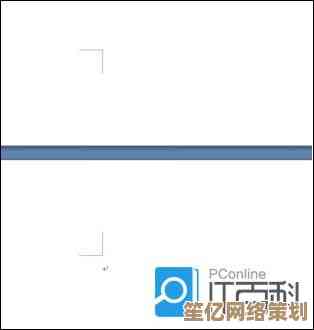
本文由帖慧艳于2025-10-16发表在笙亿网络策划,如有疑问,请联系我们。
本文链接:http://waw.haoid.cn/wenda/27459.html